
Përmbajtje:
- Hapi 1: Bordi i Mikro Kontrolluesit
- Hapi 2: Njësia e karikimit pa tel
- Hapi 3: Kutia ku do të instalohet ngarkuesi
- Hapi 4: Ndërtimi i Qarqeve të Kutisë
- Hapi 5: Instalimi i LED
- Hapi 6: Bashkimi i bordeve të reja
- Hapi 7: Instalimi i Bordit
- Hapi 8: Programi
- Hapi 9: Testimi i Programit
- Hapi 10: Produkti Përfundimtar
- Hapi 11: Shkrirja e skedarëve të programit
- Autor John Day [email protected].
- Public 2024-01-30 12:28.
- E modifikuara e fundit 2025-01-23 15:10.
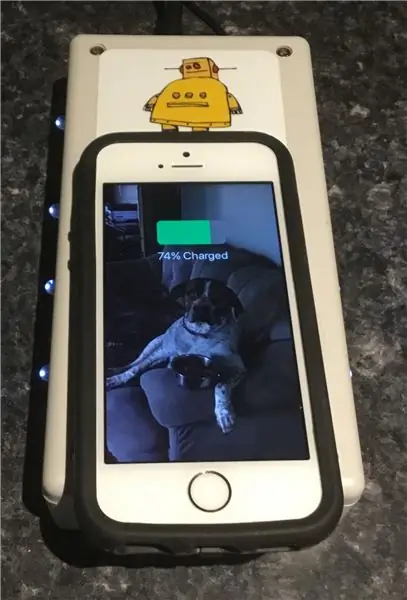

Në këtë udhëzues do të demonstroj se si të bëni një karikues pa tel të telefonit dhe LED të aktivizuar. Unë do të përfshijë kodin, PDF -të, diagramet e telave dhe skedarët Gerber, si dhe një Faturë të materialeve për të bërë karikuesin tuaj të telefonit pa tel. Shënim special: Jo të gjithë Telefonat kanë aftësi karikimi pa tel.. Më është dashur të blej një përshtatës special për iPhone SE tim që të mund ta përdor këtë veçori 19 dollarë nga Amazon, por ia vlen plotësisht Linku është këtu
www.amazon.ca/gp/product/B01DLYF2AO/ref=oh…
Wikipedia e përkufizon Çiftimin Induktiv Rezonant si "transmetimi pa tel i energjisë në fushën e afërt midis dy mbështjelljeve që janë akorduar të rezonojnë në të njëjtën frekuencë." Formula për llogaritjen e frekuencës rezonante është: ƒr = 1/(2*pi*√ (LC)) Ju mund të përdorni një njehsor për të përcaktuar induktancën, por jo për kapacitetin e shpërndarë që grumbullohet midis mbështjelljeve. Ju mund të përdorni formulën e mëposhtme për të përcaktuar vetë-kapacitetin ose kapacitetin e gërshetimit: C =.29L + 0.41R + 1.94 [√ (R^3/L)] Ku C = Vetë-kapaciteti në pikofaradsR = Rrezja e spirales në inçL = Gjatësia Prototipi i spirales për këtë projekt u ble nga Digikey.com siç ishte pjesa tjetër e elektronikës.. Unë kisha PCB të prodhuar nga PCBway.com ato janë të lira dhe të shpejta në dhënien e prototipeve të mia.. Unë shkova me një të ndërtuar paraprakisht Stacioni i ngarkimit prototip pasi njësitë spirale të ndërtuara në shtëpi janë komplekse dhe kërkojnë më shumë njohuri sesa hobiisti mesatar DIY, por ne do të shtojmë një qark tensioni dhe rryme për të transmetuar pa tel të dhënat e karikimit në një burim të jashtëm.
Hapi 1: Bordi i Mikro Kontrolluesit
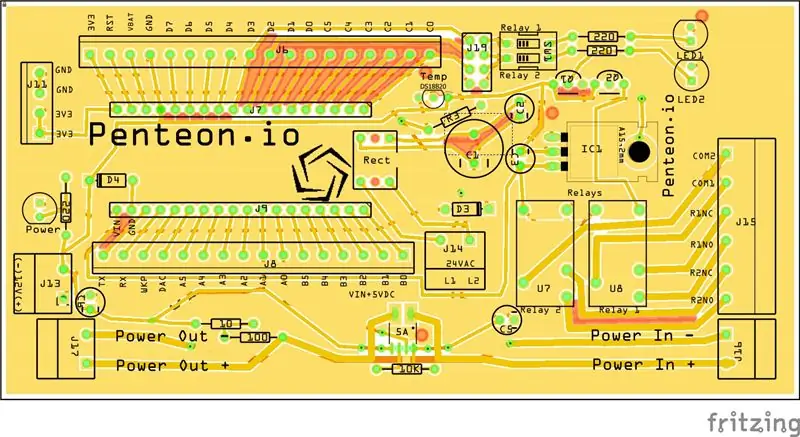
Bordi Micro Controller mund të modifikohet për të mbajtur çdo kontrollues mikro që dëshironi të mbani Programi Fritizig ka shumë shembuj të kontrolluesve të ndryshëm. Unë preferoj Particle pasi është me kosto jashtëzakonisht të ulët dhe ka programim të integruar dhe të jashtëm pa tel.
Hapi 2: Njësia e karikimit pa tel

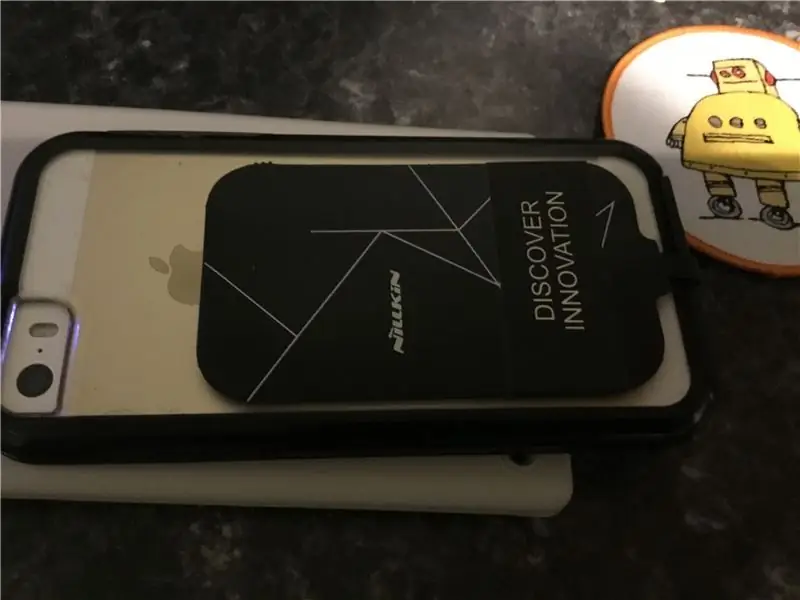
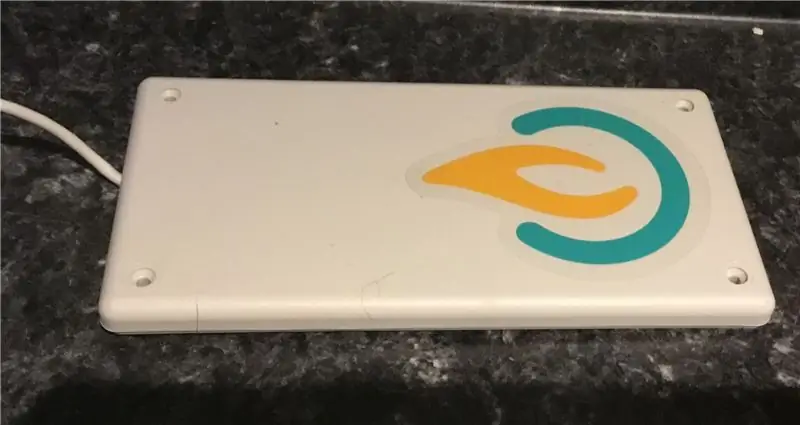
Fleta e të dhënave për këtë është këtu..
wiki.seeed.cc/Qi_Wireless_Charger_Transmitt…
Faqja e internetit për të blerë është këtu…
www.digikey.ca
Unë e di që ju mund të bëni njësitë tuaja të Transmetuesit / Marrësit, por për qëllimet e kësaj demonstrate kuptova se mund ta bëja pak më të lehtë ndërtimin për fillestarët dhe hobistët në të gjithë ne. Qarku i karikimit DIY është shumë kompleks dhe do të duhej një ndërtues i mesëm për të bërë siç duhet dhe të mos prishë tabletin tuaj të telefonit ose të shkaktojë zjarr….
Ky udhëzues mund të bëhet nga kushdo me një hekur bashkues dhe një stërvitje. Bleva këtë njësi karikimi për iPhone tim nga Amazon.. Nuk isha i sigurt nëse do të funksiononte, por funksionon.. Tani kam blerë një tjetër për IPad -in tim … Dhe do të bëj një tjetër për të…
Hapi 3: Kutia ku do të instalohet ngarkuesi

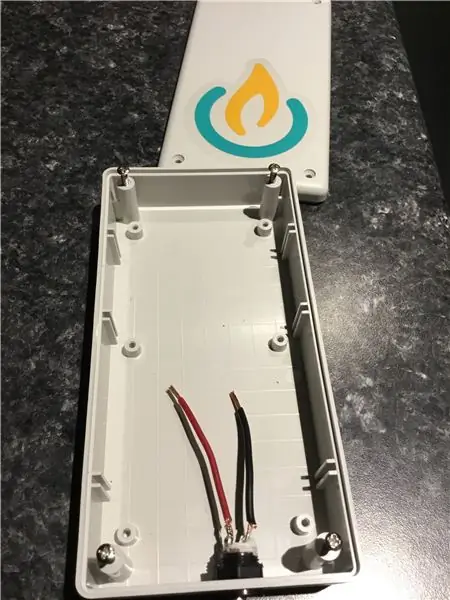
Duket se kam shumë nga këto kuti të bardha përreth, por ato janë të shkëlqyera për projekte.. Ata kanë hapësirë të bollshme, por janë të profilit të ulët dhe duket se i përshtaten çdo projekti që kam bërë deri më sot.. Unë do të përdorja një kuti bizhuterish që kisha bërë por druri ishte shumë i trashë për të marrë një ngarkesë të mirë. ju mund t'i porositni këto kuti nga Digikey.com ose Digikey.ca në varësi të vendndodhjes tuaj në Kanada ose Shtetet e Bashkuara.. me siguri digikey ka zyra në të gjithë globin.. lidhja është këtu https://www.digikey.ca/product -detail/sq/hammond-m…
Hapi 4: Ndërtimi i Qarqeve të Kutisë
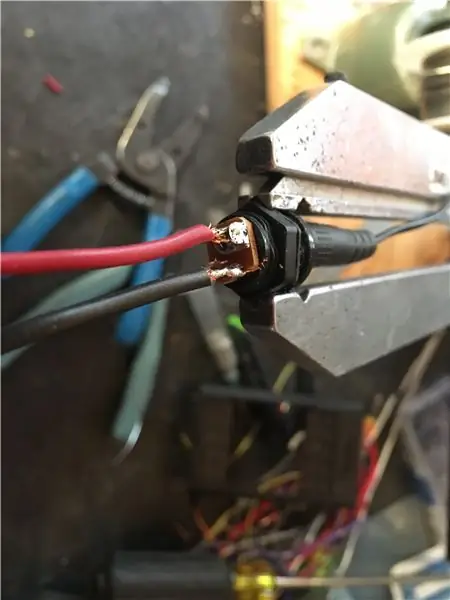



Çelësi për ndërtimin e një … projekti të suksesshëm është ta mendoni atë … merrni furnizimet tuaja në vend.. Keni një plan të mirë por jini fleksibël.. Unë do të përdorja një Kuti Bizhuterish me ndarje të fshehura, por druri ishte shumë i trashë për një transmetim i mirë i fuqisë.. Sooooo shkova me Kutinë time të Bardhë.. Keni 5 ose 6 të shtrirë dhe ato janë të shkëlqyera.. Gjeta një prizë të madhe të energjisë në digikey e cila mund të gjendet këtu https://www.digikey.ca/ produkt-detaj/en/schurter-…
Unë shpova një vrimë për prizën e energjisë.. Rastësisht kisha një prizë në transformator që përshtatet në mënyrë të përkryer.. Dalja e saj është 12 Volt 2 Amper e cila është e përsosur dhe mund të gjendet këtu..https://www.digikey.ca/ produkt-detaj/en/schurter-… Përdora një copë të madhe silikoni dhe ngjita njësinë e karikimit në kapakun e kutisë dhe e lëmë të thahet.. E testova njësinë e karikimit PARA se e ngjita.. Pastaj shpova një vrimë të madhe mjaftueshëm për prizën e karikimit e kompensova atë në mënyrë që të mund ta fusja PCB -në e Matjes së energjisë në anën e pasme të kutisë.. Pastaj ngjita një afishe shumëngjyrëshe në kuti për të treguar se ku është baza e karikimit. Për ta ngritur atë në një nivel, shtova 3 rreshta të LED -ve Disa të fikur nga daljet e grimcave, disa të fikur nga hyrja e energjisë 12VDC. Ato përdoren si tregues karikimi dhe gjithashtu drita të natës të këndshme për tryezën e krevatit.. Shkëlqen bukur kur Telefoni është në Djep.
Hapi 5: Instalimi i LED
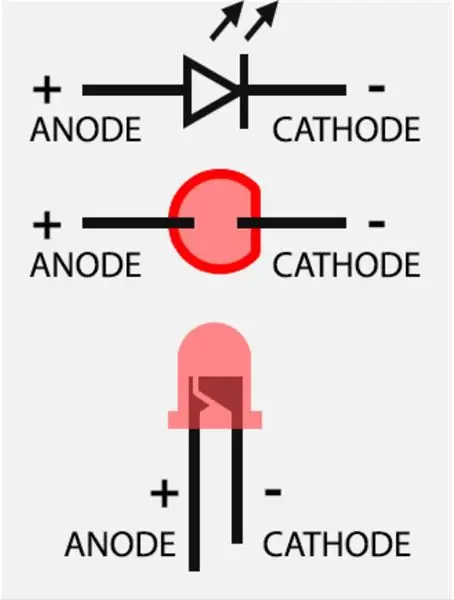
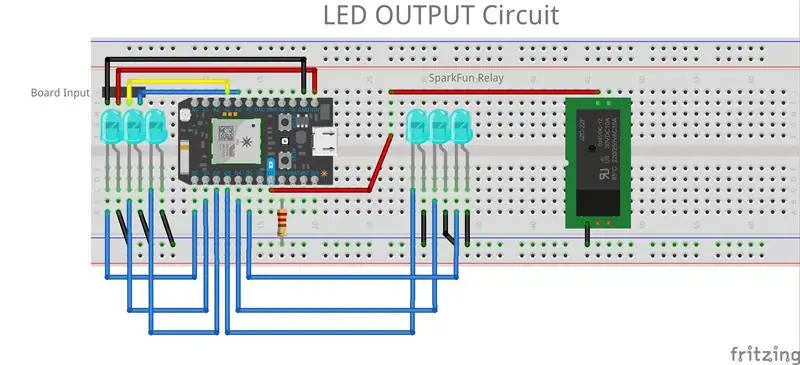
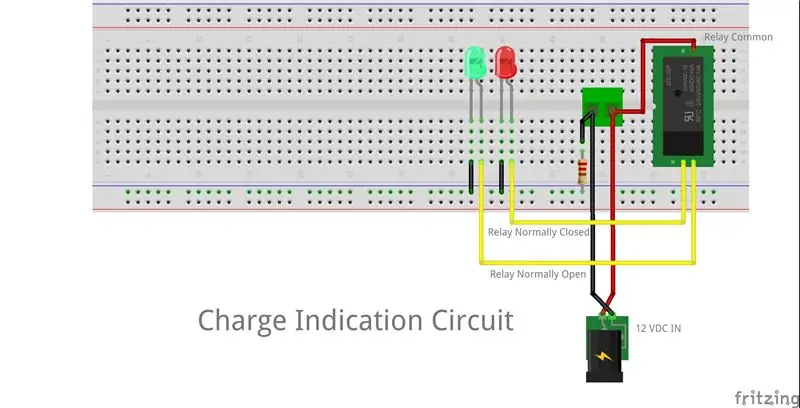
Ekziston një fotografi e një LED për referencë se cila kunj është negative dhe cila është pozitive.. (Shumë e dobishme nëse e harroni).. Fillova duke gjetur një stërvitje vetëm aq të madhe sa të jetë në gjendje të fus Led në vrimë pa kaluar deri në fund.. Pastaj shënova kutinë ku doja të vendosja LED -et. Pastaj i shpova me kujdes të gjitha vrimat dhe silikova LED -et në vend … Të nesërmen pasi gjithçka është tharë fillova të lidhim telat dhe kërcyesit.. Ju lutem shihni fotot..për hapat.. Sigurohuni që të mos kaloni telat dhe nëse ato janë afër ju mund të përdorni tkurrjen e nxehtësisë për të ndarë prizat në mënyrë që të mos keni një qark të shkurtër …
Kodet e mëposhtëm Aksionet bëjnë gjëra të ndryshme
Hapi 6: Bashkimi i bordeve të reja



Ekzistojnë dy teknika që përdoren këtu për saldim.. Unë do të demonstroj. puna e hekurit bashkues. Lidhja për saldimin është këtu
www.digikey.ca/product-detail/en/multicore…
Bleva një hekur të mirë për saldim nga Amazon dhe lidhja është këtu
www.amazon.ca/gp/product/B01GE6OUM2/ref=oh…
Bazat janë të thjeshta merrni kohën tuaj dhe keni një hekur bashkues të nxehtë
Hapi 7: Instalimi i Bordit


Kujdes duhet të bëni kur instaloni tabelën.. Sapo gjithçka është ngjitur dhe gati për të shkuar në prizën tuaj dhe METER lidhjet për të siguruar që keni marrë gjithçka siç duhet.. nëse ngatërroni është në rregull.. Thjesht rregulloni dhe vazhdoni.. Nëse duhet të porosisni dërrasa të reja është në rregull ato janë vetëm 1 dollarë.. secila
Hapi 8: Programi
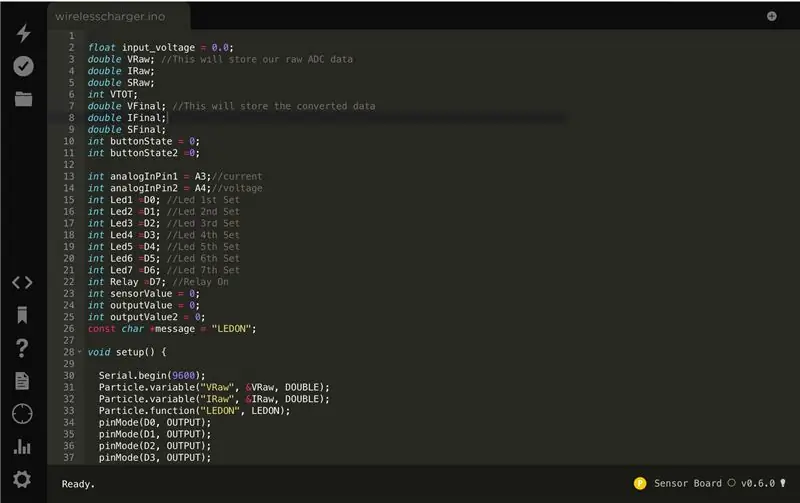
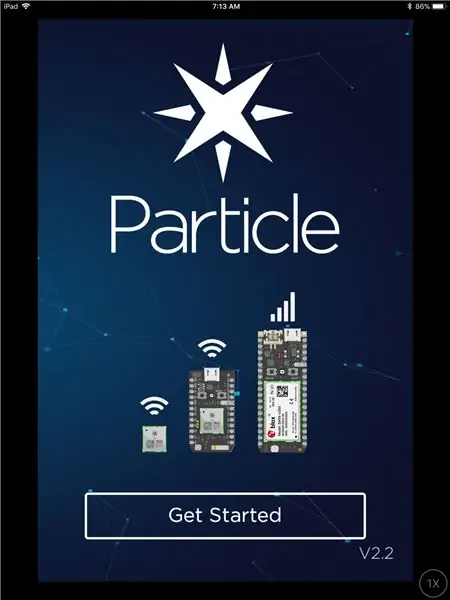
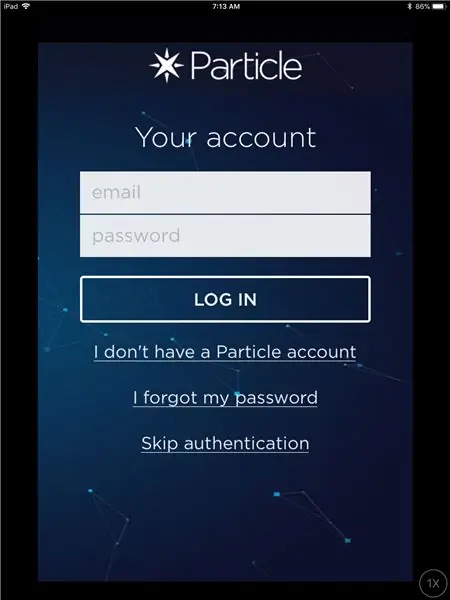
Lidhja me kodin është më poshtë. Ju mund të ndryshoni mënyrën se si ai "LED" ndizet dhe fiket duke rregulluar vonesat dhe shkaktuesit e ms
go.particle.io/shared_apps/5a0d0c1ff726e91…
Pasi të kopjoni/ngjisni kodin në skicën tuaj. Shfaqeni atë dhe hapni aplikacionin Particle..aplikacioni Particle mund të gjendet ose në Dyqanin e lojërave ose në Dyqanin e Aplikacioneve.. lidhja është më poshtë.. hardshtë e vështirë të gjesh kaq thjesht klikoni lidhjen
Hapi 9: Testimi i Programit

Pasi ta keni Programin Flashed dhe aplikacionin Particle.. tani kjo është pjesa zbavitëse. Kur hapni pajisjen e grimcave.. Mija quhet akuza_sensor Ju do të shihni një linjë të quajtur Data klikoni mbi të dhe do të shihni një rresht të quajtur Funksion Klikoni mbi të dhe shkruani një 1 pastaj futni.. Ju LED -të duhet të fikni dhe fikni disa LED. LED -et tuaja duhet të fillojnë të ndizen dhe të prodhojnë shfaqje interesante të dritës.. Ju mund ta ndryshoni programin gjithçka që dëshironi për të marrë efekte interesante
Hapi 10: Produkti Përfundimtar
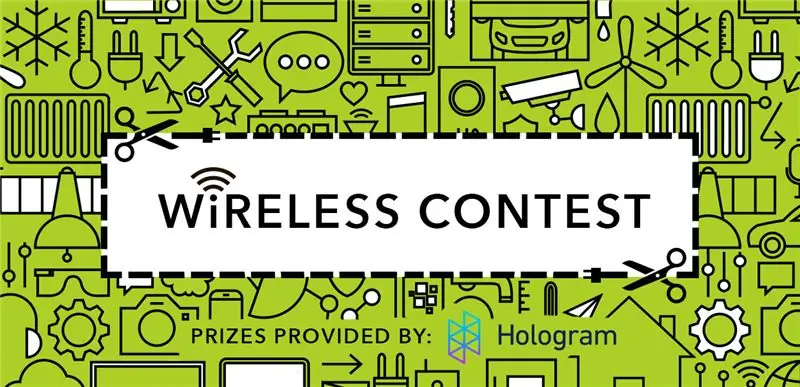
Hapi 11: Shkrirja e skedarëve të programit
Këto skedarë hapen me programin fritizues që mund të shkarkoni dhe instaloni nga këtu
fritzing.org/home/
Recommended:
Komplet çelës DIY Remote Control nga 2262/2272 M4 Bread Board & Relay for Maker: 4 hapa (me fotografi)

Komplet çelës DIY Remote Control nga 2262/2272 M4 Bread Board & Relay for Maker: shtëpia e zgjuar po vjen në jetën tonë. nëse duam që shtëpia e zgjuar të bëhet e vërtetë, ne kemi nevojë për shumë ndërprerës të telekomandës. sot do të bëjmë një provë, bëjmë një qark të lehtë për të mësuar teorinë e kalimit të telekomandës. ky dizajn i kompletit nga SONONING ROBOT
USB Cell Phone Charger Hack! (Me video): 5 hapa

USB Cell Phone Charger Hack! (Me video): Këtu keni një EZ për të bërë, pa zbukurime, Ngarkues USB për celularin tuaj. E shkëlqyeshme për këdo që është në lëvizje. Shtojeni atë në "të mirat" tuaja për celularin. Për çdo rast. Video për tu ndjekur
Roboti Wireless Arduino duke përdorur modulin Wireless HC12: 7 hapa

Roboti Arduino Wireless Duke përdorur Modulin Wireless HC12: Hej djema, mirë se erdhët. Në postimin tim të mëparshëm, unë shpjegova se çfarë është një qark U Ura, IC shoferi i motorit L293D, IC i shoferit të motorit L293D për derrkuc për drejtimin e drejtuesve të motorëve me rrymë të lartë dhe si mund të krijoni dhe bëni bordin tuaj të drejtimit të motorit L293D,
Iphone me flokë! RASTI I DIY PHONE Life Hacks - Rasti i telefonit me ngjitës të nxehtë: 6 hapa (me fotografi)

Iphone me flokë! RASTI DIY PHONE Life Hacks - Rast i telefonit me ngjitës të nxehtë: Vë bast se nuk keni parë kurrë një iPhone me flokë! Epo, në këtë tutorial të rastit të telefonit DIY ju me siguri do ta bëni! :)) Meqenëse telefonat tanë në ditët e sotme janë pak si identiteti ynë i dytë, unë kam vendosur të bëj një " miniaturë mua " … Pak rrëqethëse, por shumë argëtuese!
Merrni Rrjetin Falas Wireless në Motorola -n tuaj/nextel/boost Phone: 6 Hapa

Merrni internet pa tel falas në Motorola/nextel/boost telefonin tuaj: Sot unë do t'ju mësoj se si të merrni internet pa tel falas në telefonin tuaj nextel/motorola/boost
